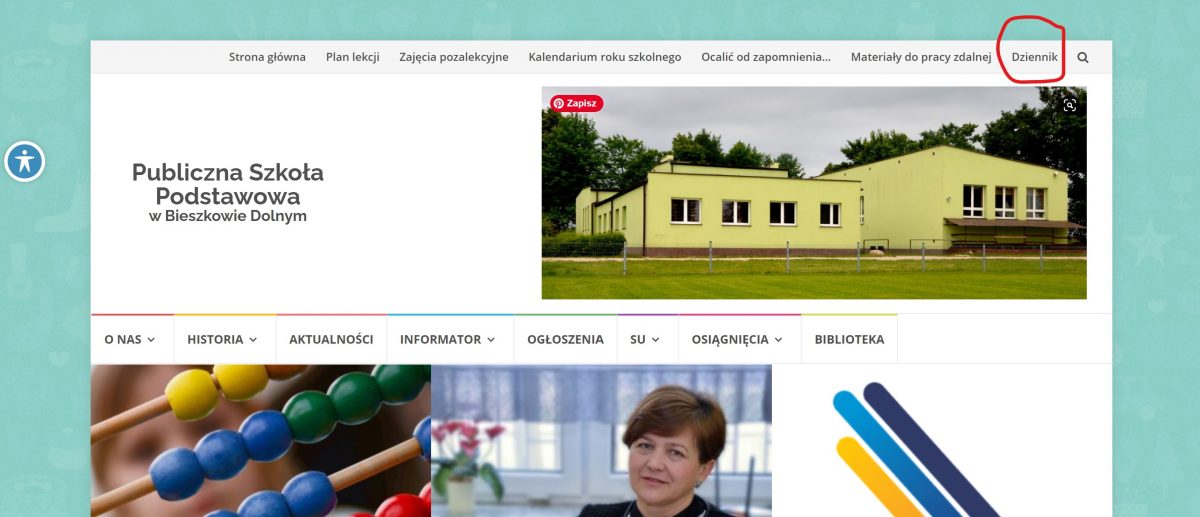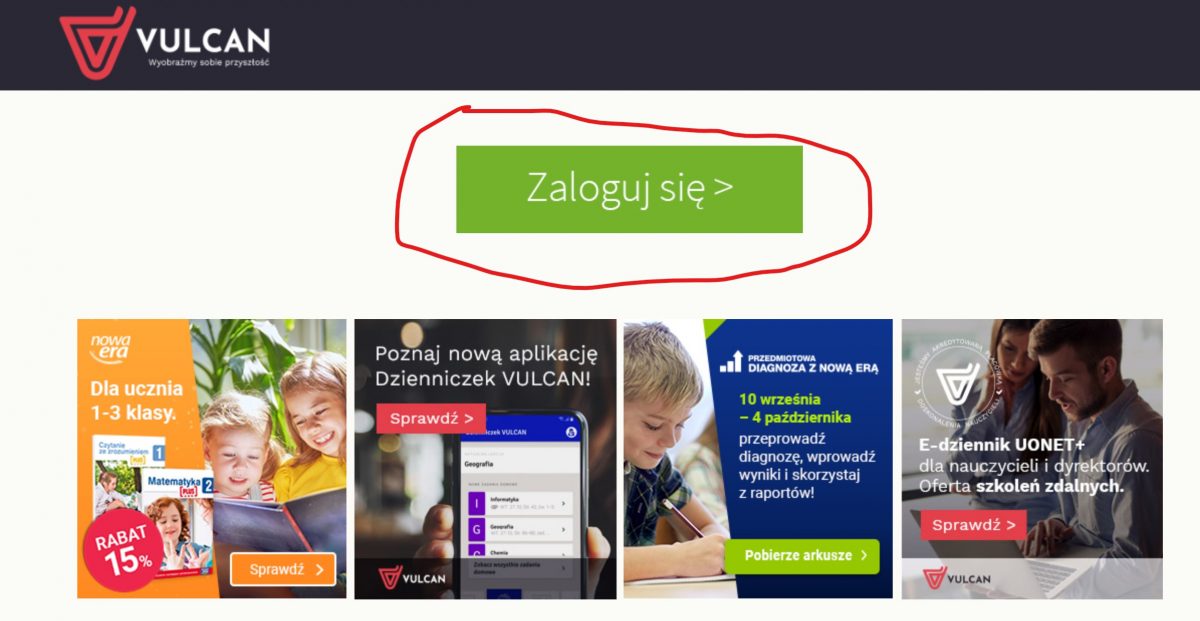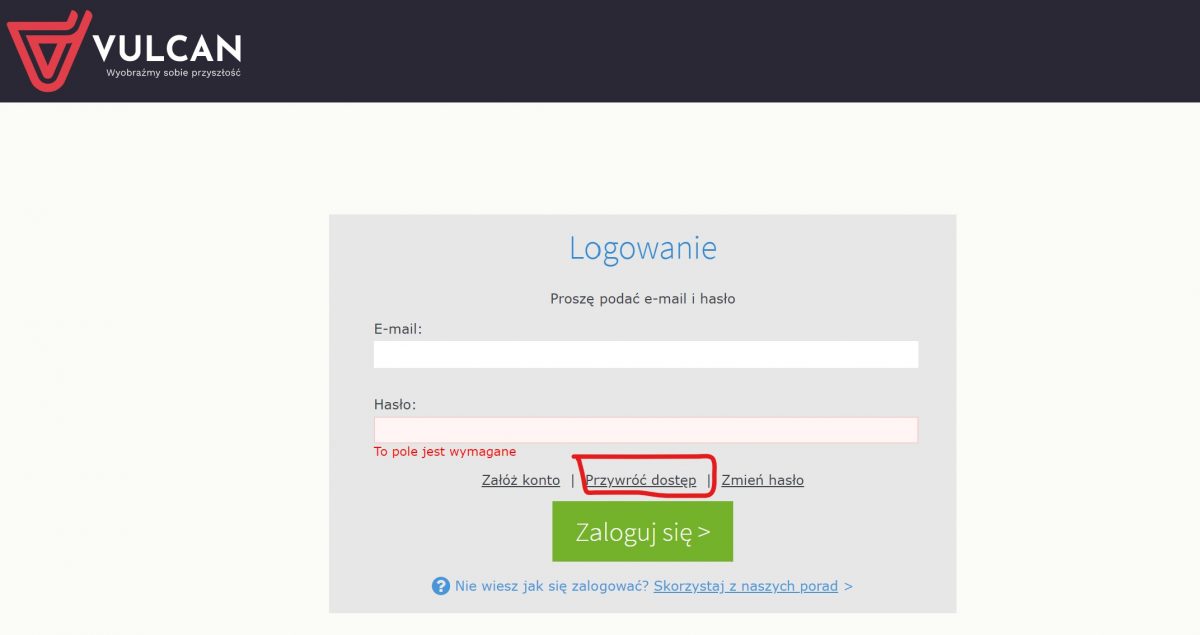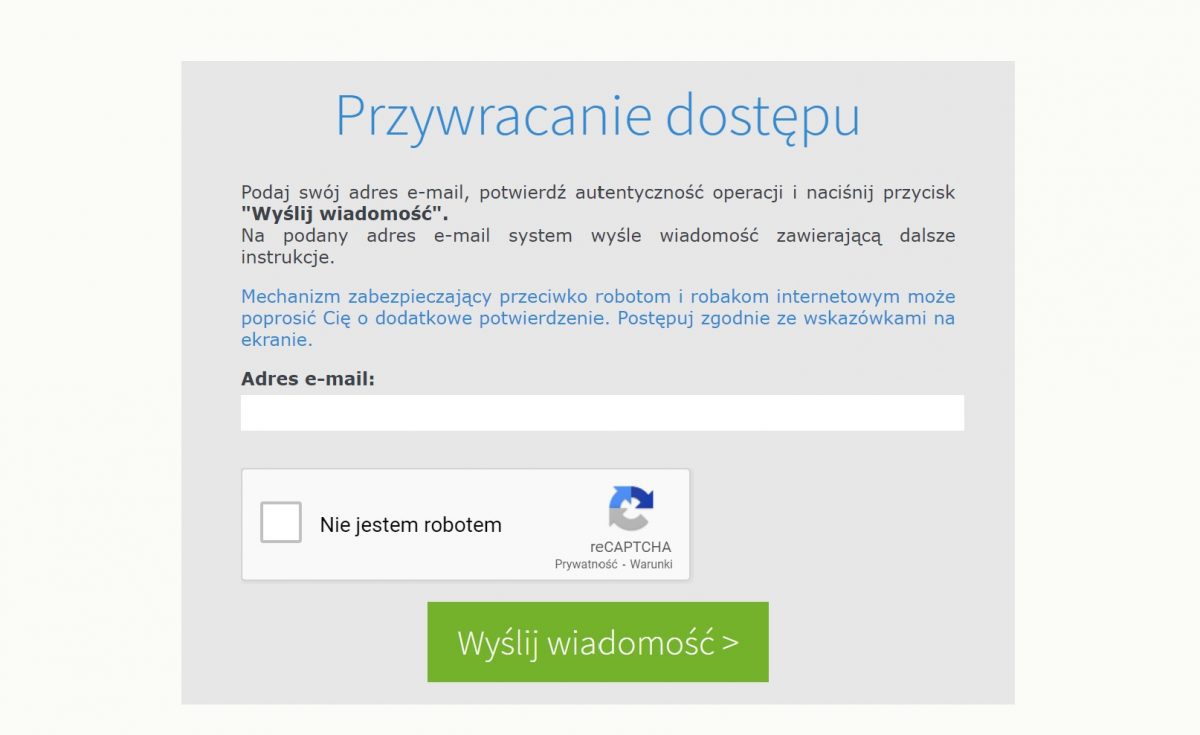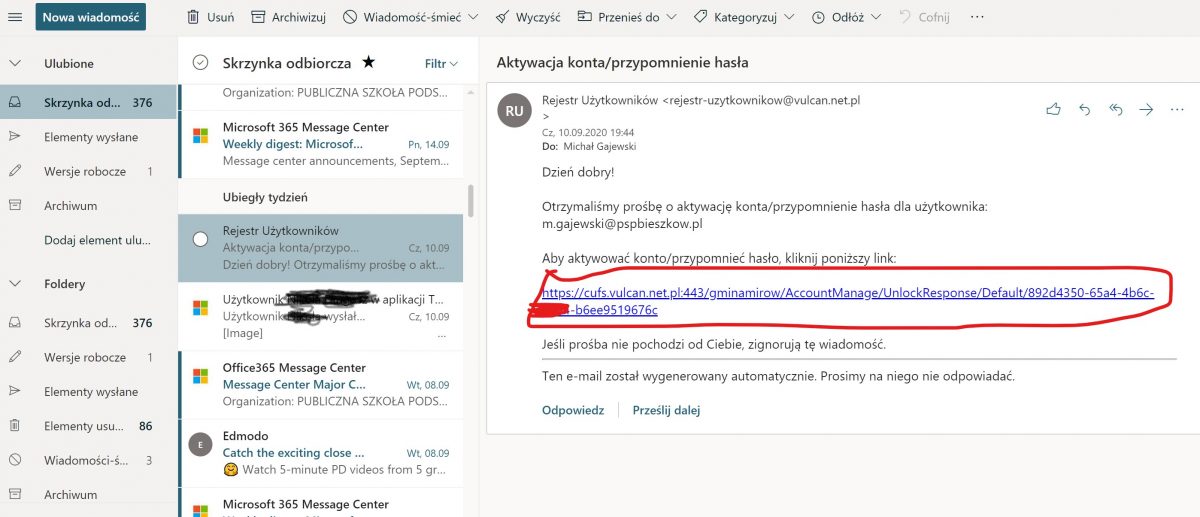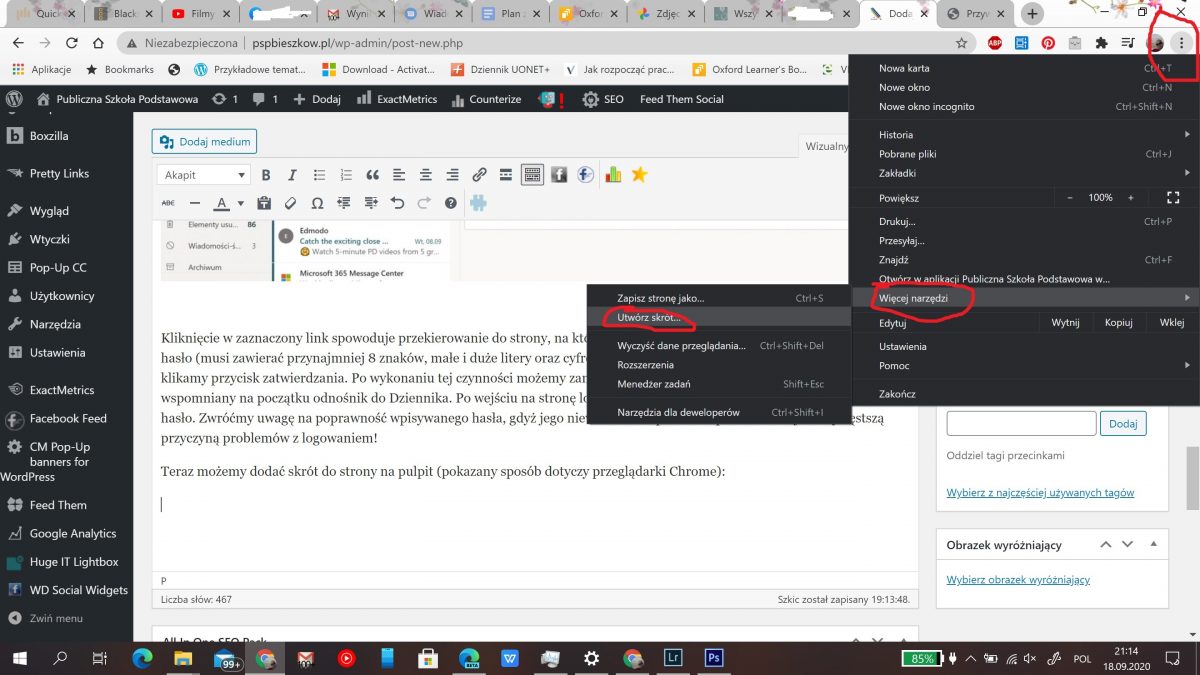Pierwsze logowanie do dziennika elektronicznego Vulcan wymaga odrobiny wysiłku, gdyż nowy użytkownik musi samodzielnie ustanowić sobie hasło (a potem co miesiąc ją powtarzać, gdyż system wymusza zmianę hasła do 30 dni). Zachęcamy, by procedurę tę przeprowadzić na komputerze stacjonarnym, laptopie lub tablecie wyświetlającym strony w dużej rozdzielczości (na upartego można to uczynić w przeglądarce w smartfonie, lecz nie polecamy tej metody – chyba, że ktoś nie ma wyboru lub zadał sobie pokutę precyzyjnego klikania drobnych elementów lub mozolnego wpisywania haseł).
Zanim przejdziemy do samej procedury, przypominamy, że rodzice nie mogą udostępniać swoich danych do logowania, gdyż moduł rodzica zawiera pewne funkcje, których nie powinni używać uczniowie, np. usprawiedliwianie nieobecności. Pamiętajmy – uczniowie logują się za pomocą adresu szkolnego e-mail, używanego do logowania się do Office 365/Teams (nie oznacza to jednak, że hasło używane w Office 365 nadaje się do logowania do Vulcana – to dwie różne usługi i uczeń musi również dokonać pierwszego logowania w dzienniku elektronicznym w podany poniżej sposób). Rodzice użyją adresu, który wcześniej podali wychowawcy! W przypadku posiadania większej liczby dzieci uczęszczających do tej samej szkoły, można podać wychowawcy ten sam e-mail i po zalogowaniu się do systemu wybierać dziecko, którego postępy chcemy zobaczyć.
Ze względu na fakt, że każda gmina posiada unikalny adres logowania się do Vulcana, nie kopiujmy adresów z Google, gdyż tam zazwyczaj na pierwszym miejscu wyszukiwarka sugeruje gminę Rybnik. Lepiej znajdźmy odpowiednią zakładkę na stronie szkoły:
Po kliknięciu zaznaczonej pozycji zostaniemy przekierowani do strony logowania się do dziennika, gdzie klikamy na olbrzymi przycisk Zaloguj się:
W tym miejscu nie wpisujemy adresu e-mail ani hasła, gdyż tego ostatniego jeszcze nie posiadamy! Zamiast tego, klikamy odnośnik Przywróć dostęp:
Po kliknięciu w element, zostaniemy przekierowani do kolejnej strony, na której wprowadzamy nasz adres e-mail (uczniowie ten szkolny, rodzice zaś ten, który podali wychowawcy) i klikamy w okienko Nie jestem robotem (czasami możemy dodatkowo być poproszeni o zaznaczenie elementów na obrazku, np wszystkich świateł ulicznych) i klikamy przycisk Wyślij wiadomość:
Teraz, na nowej karcie przeglądarki logujemy się do poczty, której adres podaliśmy we wcześniejszej wiadomości (uczniowie logują się na www.office.com i po zalogowaniu się wybierają program Outlook). W skrzynce pocztowej czeka na nas wiadomość od systemu UONET/Vulcan, w której znajduje się link do przywracania dostępu do dziennika elektronicznego):
Kliknięcie w zaznaczony link spowoduje przekierowanie do strony, na której dodajemy w dwóch polach wymyślone przez nas hasło (musi zawierać przynajmniej 8 znaków, małe i duże litery oraz cyfrę), zaznaczamy ewentualne pole Nie jestem robotem i klikamy przycisk zatwierdzania. Po wykonaniu tej czynności możemy zamknąć kartę i wrócić na stronę szkoły, by kliknąć na wspomniany na początku odnośnik do Dziennika. Po wejściu na stronę logowania, podajemy e-mail i ustanowione przed chwilą hasło. Zwróćmy uwagę na poprawność wpisywanego hasła, gdyż jego niewidoczność podczas wprowadzania jest najczęstszą przyczyną problemów z logowaniem!
Teraz możemy dodać skrót do strony na pulpit (pokazany sposób dotyczy przeglądarki Chrome):
Później możemy przeglądać dziennik z poziomu smartfona, ale o tym w kolejnym poradniku, który już niebawem! Prosimy o komentarze na naszym Fanpage’u, w których napiszą Państwo, czy pierwsze logowanie przebiegło pomyślnie, jak podoba się Państwu dziennik elektroniczny i czy nasz poradnik jest zrozumiały!
M.Gajewski